Trong bất kỳ cuộc thảo luận nào về bảng tính, khả năng cao bạn sẽ chứng kiến “cuộc chiến” kinh điển giữa Excel và Google Sheets. Mỗi bên đều tin rằng công cụ của mình vượt trội, nhưng sự thật là cả hai đều… đúng một nửa. Việc khăng khăng chọn một trong hai mà bỏ qua thế mạnh của công cụ còn lại có thể đang khiến bạn bỏ lỡ những cơ hội vàng trong công việc. Thay vì lao vào tranh cãi, bài viết này sẽ phân tích sâu về ưu nhược điểm của Excel và Google Sheets, giúp bạn hiểu rõ khi nào nên sử dụng từng công cụ để tối ưu hóa quy trình làm việc và khẳng định vị thế của mình trong thế giới công nghệ.
Lựa Chọn Sai Lầm Giữa Excel Và Google Sheets Đang Khiến Bạn Trả Giá Đắt
Mỗi công cụ được thiết kế để xuất sắc ở những nhiệm vụ khác nhau, và nguyên tắc này hoàn toàn đúng với Excel và Google Sheets. Việc cố chấp sử dụng một công cụ duy nhất khi bạn thực sự cần cả hai sẽ làm tiêu tốn thời gian, giới hạn tiềm năng và khiến công việc của bạn trở nên khó khăn hơn mức cần thiết.
Hãy hình dung bạn đang cố gắng chạy một mô hình tài chính khổng lồ với hàng nghìn dòng dữ liệu trong Google Sheets. Công việc lẽ ra chỉ mất 30 phút lại biến thành cơn ác mộng kéo dài ba tiếng đồng hồ với tình trạng giật lag liên tục và các công thức liên tục bị lỗi. Đó là những gì xảy ra khi bạn ép Sheets làm những việc mà Excel có thể xử lý tốt hơn. Ngược lại, nếu bạn đang cộng tác với năm đồng nghiệp trong một dự án và gửi một tệp Excel cho tất cả mọi người, ngay lập tức sẽ có người hỏi: “Khoan đã, chúng ta đang dùng phiên bản nào vậy?”.
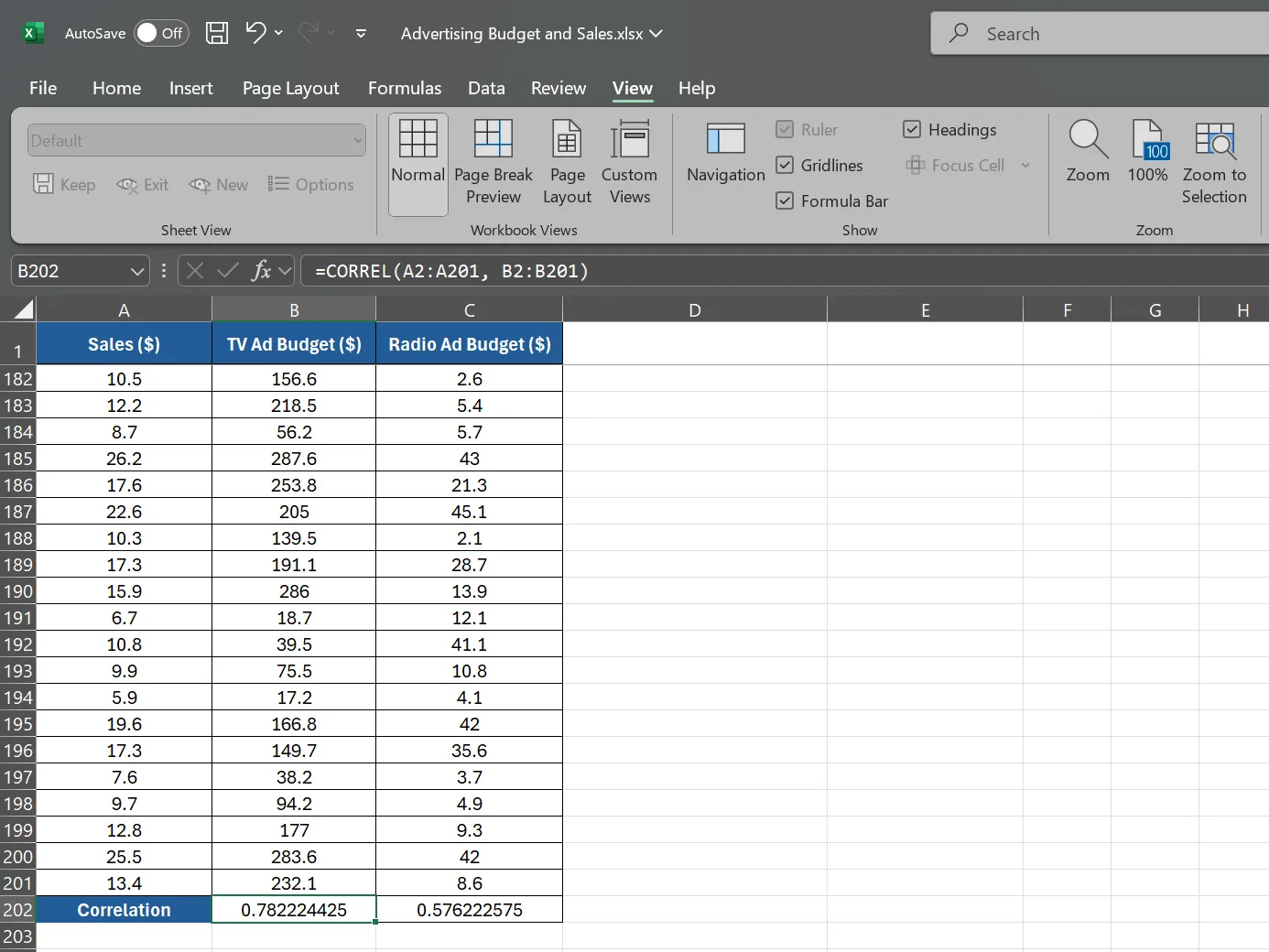 Công thức tương quan ngân sách quảng cáo TV trong bảng tính Excel cho phân tích dữ liệu chuyên sâu
Công thức tương quan ngân sách quảng cáo TV trong bảng tính Excel cho phân tích dữ liệu chuyên sâu
Tất nhiên, Google Sheets miễn phí, nhưng sự miễn phí đó lại trở nên đắt đỏ khi bạn phải chi trả cho phần mềm bổ sung, chi phí đào tạo, hoặc tệ nhất là chi phí cơ hội của hàng giờ đồng hồ lãng phí vật lộn với một công cụ không thực sự được xây dựng cho mục tiêu bạn đang cố gắng đạt được. Hơn cả chi phí, còn có yếu tố bảo mật. Đôi khi, bạn cần giữ dữ liệu nhạy cảm hoàn toàn bên ngoài đám mây, và Excel rõ ràng là lựa chọn hàng đầu trong trường hợp này.
Thành thạo Excel không chỉ là một kỹ năng “có thì tốt”. Hầu hết các vị trí trong ngành tài chính, tư vấn và phân tích dữ liệu đều yêu cầu bạn phải am hiểu các tính năng nâng cao của Excel. Bỏ qua nó, bạn đang tự giới hạn cơ hội việc làm của mình. Tuy nhiên, việc bỏ qua Google Sheets cũng rủi ro không kém.
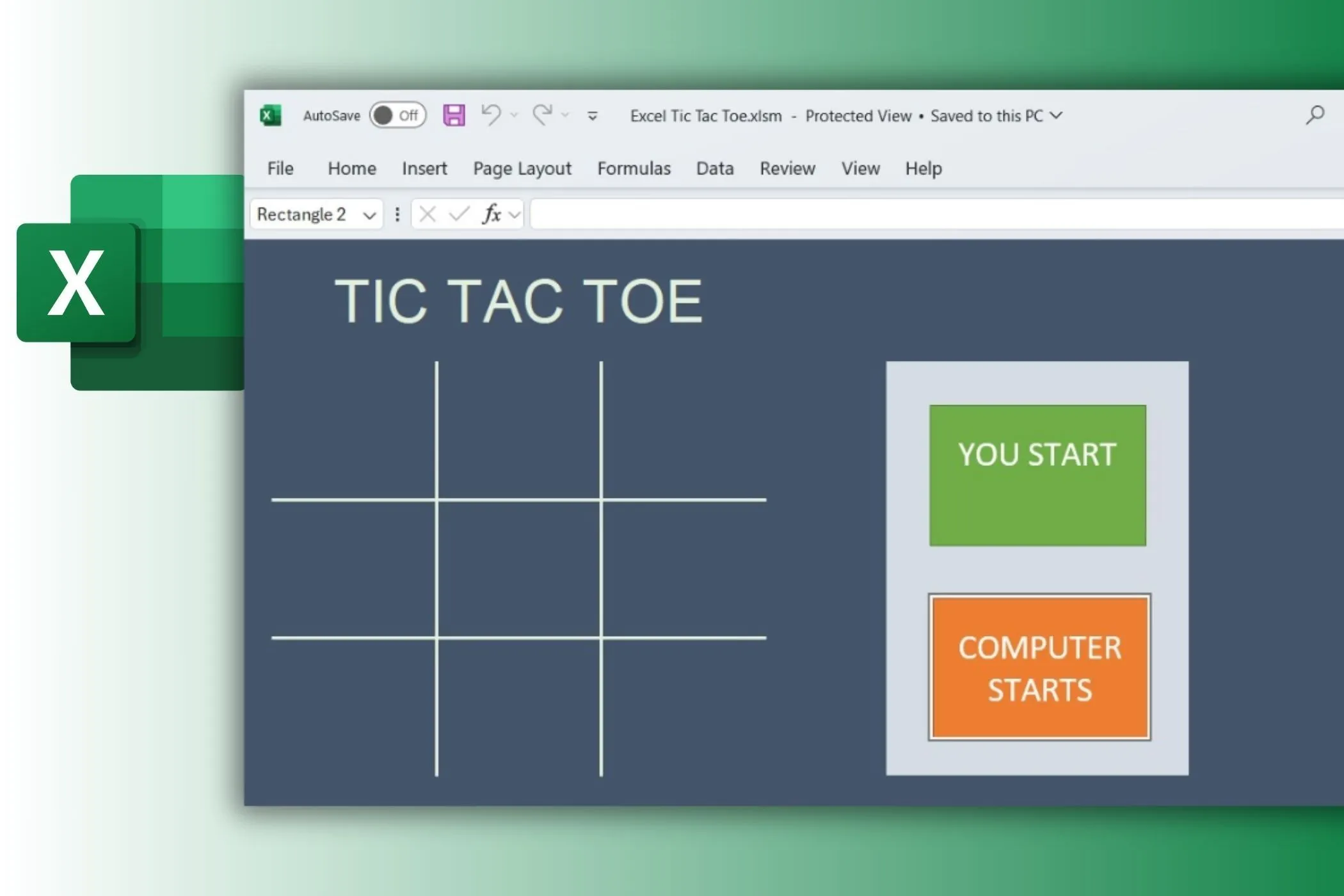 Trò chơi Tic Tac Toe được tạo trong cửa sổ Excel minh họa sự linh hoạt của bảng tính Microsoft Excel
Trò chơi Tic Tac Toe được tạo trong cửa sổ Excel minh họa sự linh hoạt của bảng tính Microsoft Excel
Excel – Vua Của Các Tác Vụ Nặng, Yêu Cầu Độ Chính Xác Cao
Khi bạn cần xử lý những con số khổng lồ, Excel vẫn là nhà vô địch không thể tranh cãi. Danh tiếng của nó là tiêu chuẩn ngành không chỉ là chiêu trò tiếp thị; Excel thực sự được xây dựng cho các loại công việc nặng nhọc mà các công cụ khác sẽ phải “đầu hàng” dưới áp lực.
Mô hình hóa dữ liệu nâng cao
Hãy lấy ví dụ về mô hình hóa dữ liệu nâng cao, nơi Excel dẫn đầu. Tính năng Power Pivot trong Excel cho phép bạn xây dựng các mô hình dữ liệu mạnh mẽ, định nghĩa mối quan hệ giữa các bảng lớn và sử dụng công thức DAX (Data Analysis Expressions) để thực hiện các phép tính phức tạp. Bạn có thể “cắt lát” và phân tích dữ liệu đa chiều trực tiếp trong các bảng tổng hợp (pivot tables) ở quy mô mà Google Sheets sẽ phải bỏ cuộc. Nếu bạn đang làm việc với các mô hình tài chính hoặc tập dữ liệu phức tạp, đây là những công cụ thiết yếu mà gần như không thể tái tạo ở bất kỳ đâu khác.
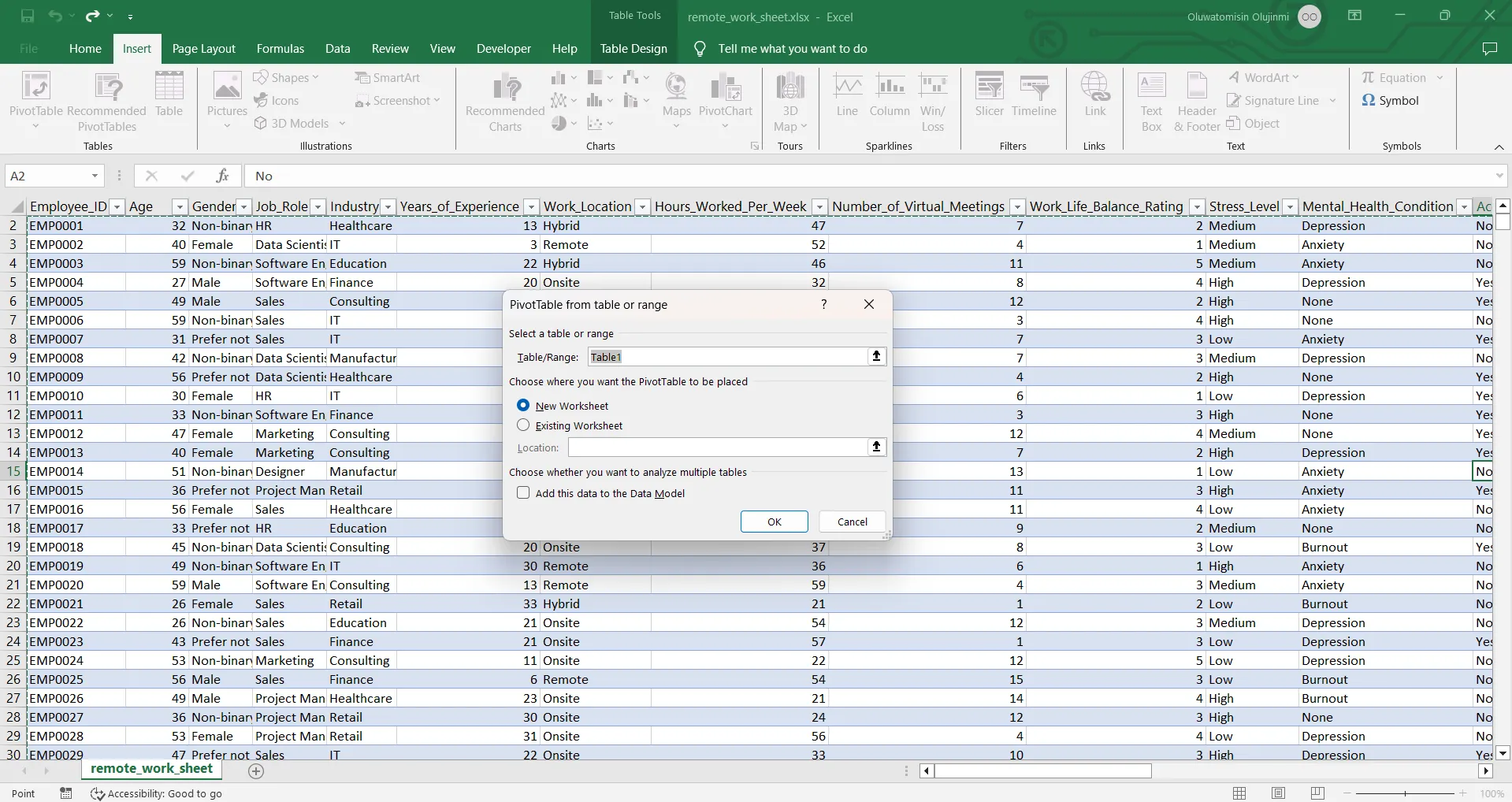 Hướng dẫn tạo bảng tổng hợp (Pivot Table) trong Excel giúp phân tích dữ liệu hiệu quả
Hướng dẫn tạo bảng tổng hợp (Pivot Table) trong Excel giúp phân tích dữ liệu hiệu quả
Tự động hóa mạnh mẽ
Sau đó là khả năng tự động hóa. Các macro VBA của Excel có thể biến các quy trình làm việc gồm nhiều bước lặp đi lặp lại thành các thao tác chỉ với một cú nhấp chuột. Bạn có thể loại bỏ lỗi do con người và làm cho các quy trình phức tạp trở nên dễ tiếp cận với bất kỳ ai trong nhóm của bạn, ngay cả những người không biết lập trình. Google Sheets có Apps Script, vâng, nhưng nó không mang lại sức mạnh tự động hóa liền mạch tương tự, đặc biệt khi bạn cần kết nối giữa môi trường máy tính để bàn và đám mây.
Xử lý quy mô lớn
Ngay cả các tính năng cơ bản của Excel cũng được thiết kế cho quy mô lớn. Các bảng tổng hợp của nó xử lý các tập dữ liệu khổng lồ mà không gặp khó khăn, cung cấp các tùy chọn nhóm và tính toán nâng cao vẫn nhanh như chớp khi Google Sheets sẽ bắt đầu “bò” chậm chạp. Một khi bạn đạt đến vài nghìn hàng, Sheets thường trở nên chậm chạp và không đáng tin cậy (chính xác là lúc bạn cần hiệu suất nhất).
Biểu đồ chuyên nghiệp
Khả năng tạo biểu đồ của Excel cũng ở một đẳng cấp khác. Mặc dù Sheets có thể tạo ra các biểu đồ khá tốt, công cụ đồ họa của Excel tạo ra các đầu ra đạt tiêu chuẩn chuyên nghiệp với khả năng tùy chỉnh và định dạng chính xác mà các nhóm tài chính và giám đốc điều hành thực sự muốn thấy trong các bản trình bày.
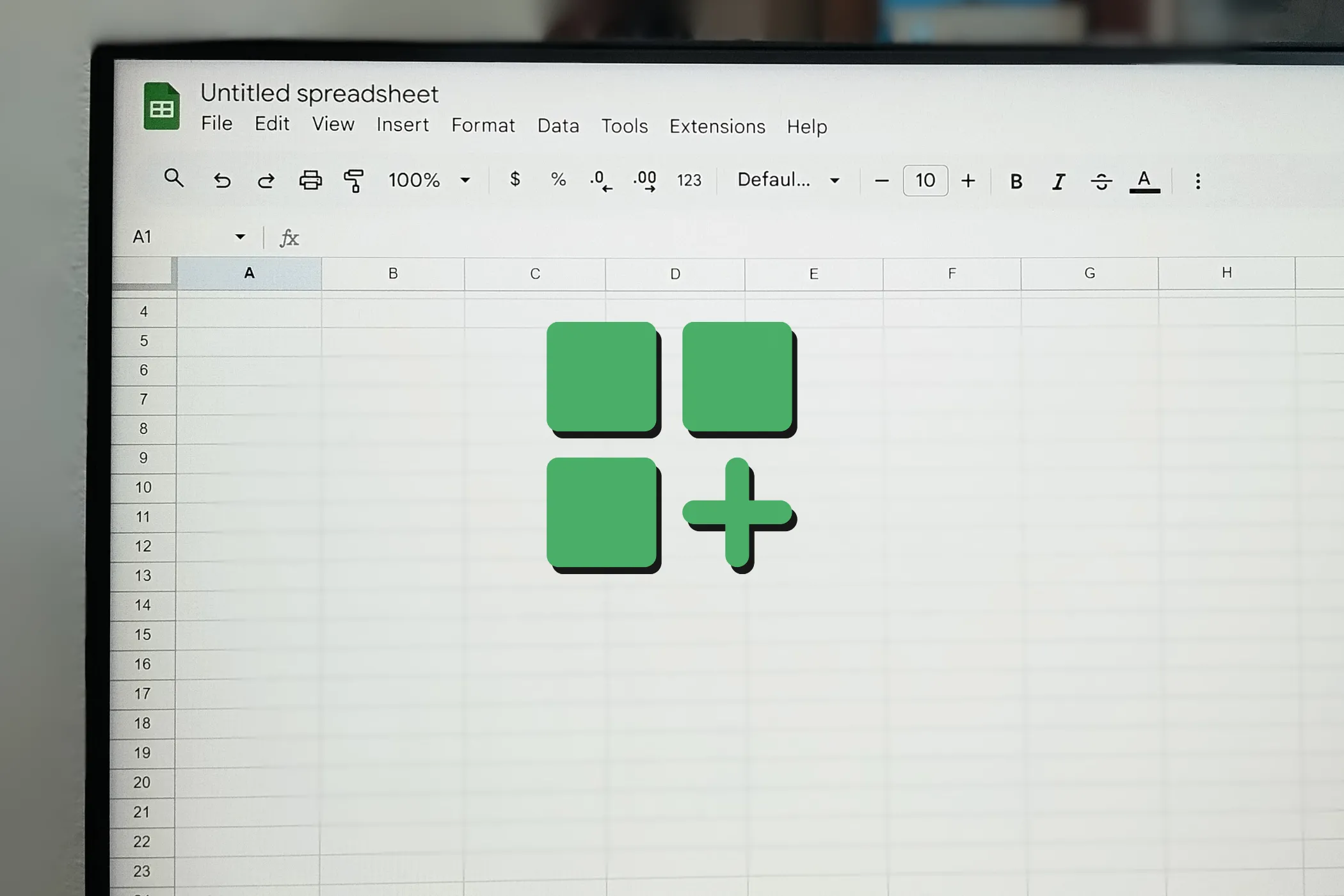 Màn hình máy tính hiển thị Google Sheets với các tiện ích bổ sung, gợi ý khả năng phân tích dữ liệu
Màn hình máy tính hiển thị Google Sheets với các tiện ích bổ sung, gợi ý khả năng phân tích dữ liệu
Google Sheets Thắng Thế Trong Khả Năng Cộng Tác Nhờ Kiến Trúc Đám Mây
Khi xây dựng Sheets, Google đã hình dung lại hoàn toàn những gì một bảng tính có thể có trong thời đại internet — một sản phẩm dựa trên nền tảng đám mây, miễn phí và có thể truy cập ở bất cứ đâu bạn có kết nối mạng với khả năng cộng tác theo thời gian thực. Nó không chỉ cố gắng sao chép Excel với các tính năng chia sẻ tốt hơn.
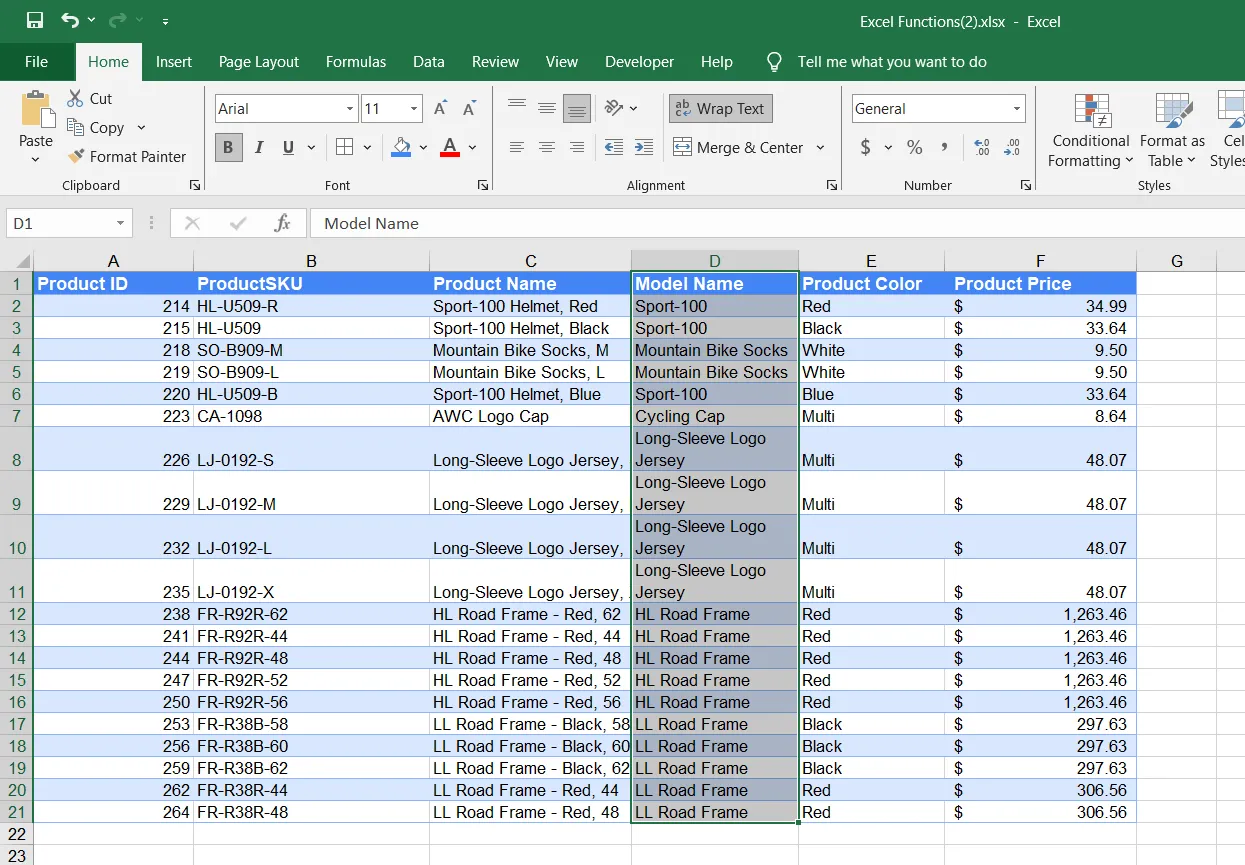 Chức năng xuống dòng văn bản (Text Wrap) được bật trong Microsoft Excel, tối ưu hiển thị nội dung ô bảng tính
Chức năng xuống dòng văn bản (Text Wrap) được bật trong Microsoft Excel, tối ưu hiển thị nội dung ô bảng tính
Excel được tạo ra cho một người trên một máy tính. Các tính năng cộng tác của nó, ngay cả với Microsoft 365 và OneDrive, vẫn mang cảm giác “lắp ghép thêm vào” vì thực tế là vậy. Trong khi đó, nhiều người có thể chỉnh sửa một bảng tính Google Sheets cùng lúc mà không gặp xung đột phiên bản. Bình luận là tức thì và được nhóm theo chủ đề. Lịch sử sửa đổi diễn ra tự động để bạn có thể xem chính xác ai đã thay đổi gì và khi nào. Sau đó, bạn có thể khôi phục bất kỳ phiên bản nào trước đó chỉ với một cú nhấp chuột.
Mặc dù Excel đã bắt kịp đáng kể với tính năng đồng tác giả trên đám mây thông qua OneDrive và SharePoint, nhưng nó vẫn mang cảm giác như tính năng cộng tác được “gắn thêm” vào một ứng dụng máy tính để bàn. Bạn cần thiết lập phù hợp, đào tạo và kỷ luật tổ chức để tránh xung đột và khóa tệp. Google Sheets thì chỉ đơn giản là hoạt động ngay lập tức cho mọi người.
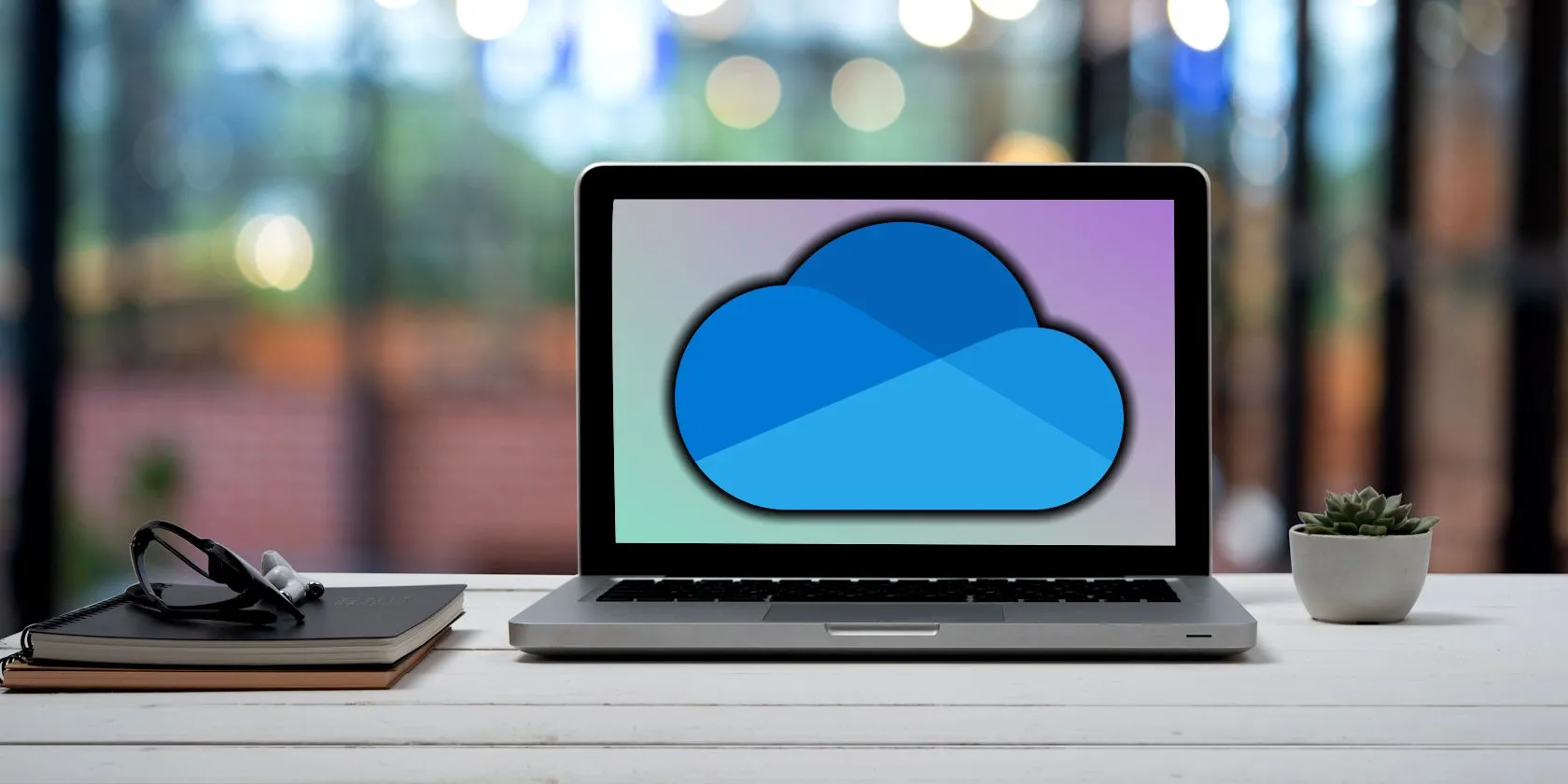 Logo Microsoft OneDrive trên màn hình laptop, biểu tượng cho lưu trữ đám mây và chia sẻ tệp
Logo Microsoft OneDrive trên màn hình laptop, biểu tượng cho lưu trữ đám mây và chia sẻ tệp
Lợi thế về tích hợp cũng rất lớn. Quyền chia sẻ của Sheets đồng bộ hóa với tài khoản Google của bạn, giúp việc quản lý quyền truy cập trở nên trực quan cho các nhóm đã sử dụng Gmail, Drive và Calendar. Đối với nhiều người, Sheets giống như một phần mở rộng tự nhiên của các ứng dụng họ sử dụng hàng ngày và không cảm thấy như một công cụ mới phải học. Ai mà chẳng có một tài khoản Google, đặc biệt nếu họ sử dụng thiết bị Android?
Bên cạnh đó, khả năng chỉnh sửa đa thiết bị cũng tốt hơn trên Sheets. Mặc dù các ứng dụng di động của Excel đã cải thiện đáng kể, Google Sheets được thiết kế ngay từ đầu để hoạt động hiệu quả như nhau trên máy tính xách tay, điện thoại hoặc máy tính bảng của bạn. Bạn có thể thực hiện các chỉnh sửa quan trọng trong lúc đi làm, chia sẻ các cập nhật nhanh chóng từ một cuộc họp khách hàng và tiếp tục liền mạch trên máy tính để bàn của mình.
Chiến Lược Thông Minh: Tận Dụng Cả Excel Và Google Sheets Để Đạt Hiệu Quả Tối Đa
Thay vì chọn một phe trong cuộc chiến bảng tính này, cách tiếp cận thông minh hơn là sử dụng cả hai một cách linh hoạt dựa trên yêu cầu thực tế của từng tình huống.
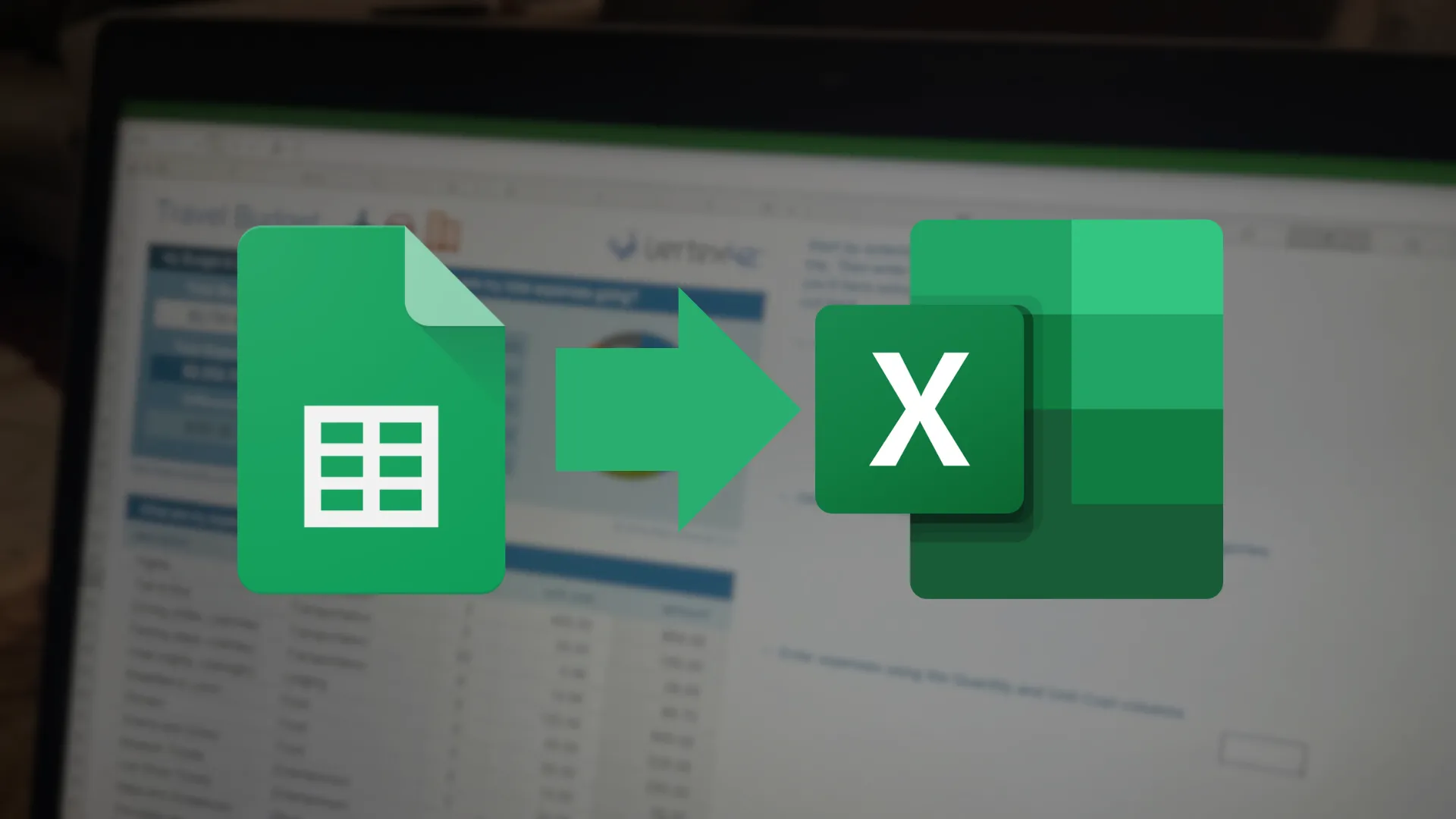 Mũi tên chỉ hướng từ Google Sheets sang Excel, minh họa quy trình chuyển đổi và tận dụng hai công cụ bảng tính
Mũi tên chỉ hướng từ Google Sheets sang Excel, minh họa quy trình chuyển đổi và tận dụng hai công cụ bảng tính
Hãy bắt đầu với Google Sheets khi yếu tố cộng tác là ưu tiên hàng đầu. Sử dụng nó cho các buổi động não, thu thập yêu cầu, theo dõi tiến độ hoặc bất kỳ tài liệu chia sẻ nào yêu cầu cập nhật liên tục từ nhiều người. Nhưng khi đến lúc đi sâu vào các con số, hãy khởi động Excel. Mô hình hóa tài chính, phân tích thống kê, tính toán kỹ thuật hoặc xử lý các tập dữ liệu khổng lồ, phức tạp là nơi sức mạnh tính toán của Excel thể hiện rõ nhất.
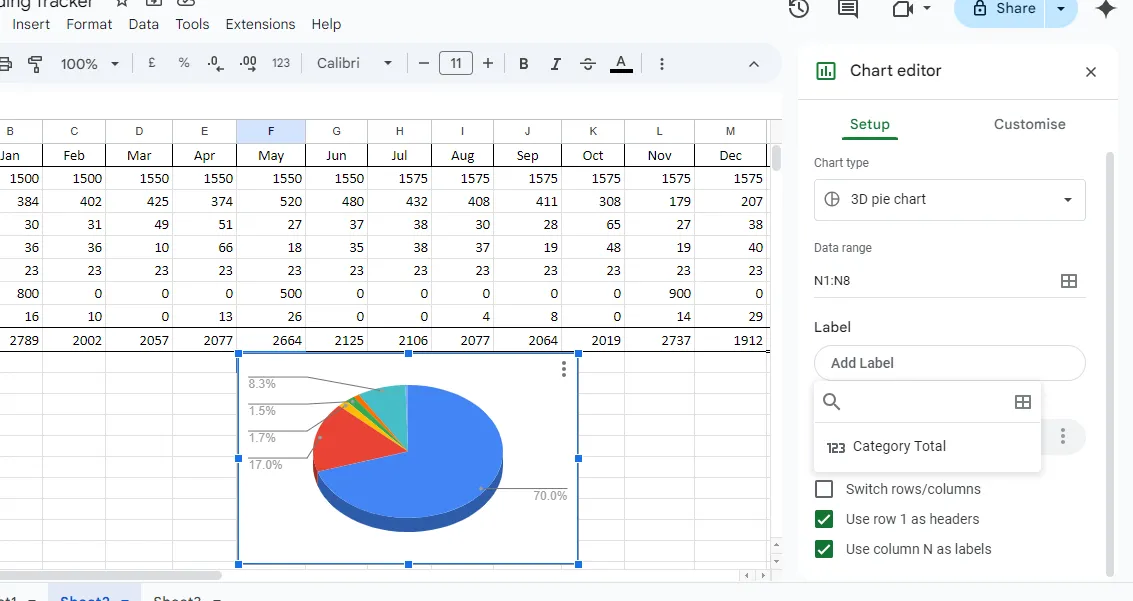 Giao diện trình chỉnh sửa biểu đồ trong Google Sheets cho phép tùy chỉnh biểu đồ dễ dàng
Giao diện trình chỉnh sửa biểu đồ trong Google Sheets cho phép tùy chỉnh biểu đồ dễ dàng
Điều tuyệt vời là khi quá trình phân tích chuyên sâu của bạn hoàn tất, bạn có thể đưa những thông tin chi tiết đó trở lại Google Sheets. Bằng cách này, bạn sẽ không cần mọi người trong nhóm của mình phải có một gói đăng ký Microsoft 365 đầy đủ. Thông thường, chỉ cần một người — chuyên gia Excel — có gói Microsoft 365 cơ bản nhất bao gồm Excel cho web là đủ.
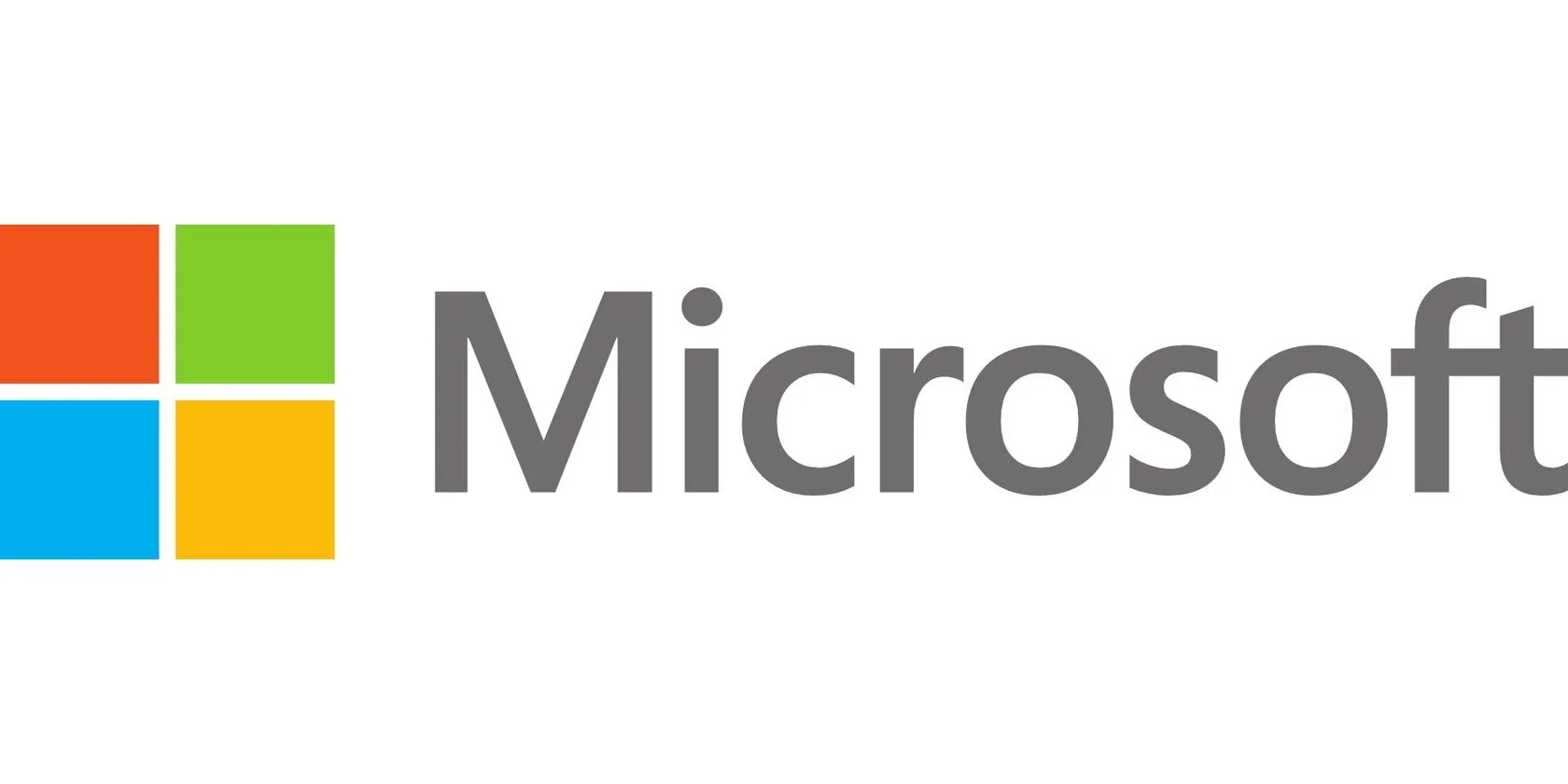 Logo Microsoft trên nền đen, đại diện cho tập đoàn công nghệ hàng đầu thế giới
Logo Microsoft trên nền đen, đại diện cho tập đoàn công nghệ hàng đầu thế giới
Mặc dù phiên bản web có một số giới hạn so với ứng dụng máy tính để bàn, nhưng nó đủ mạnh cho hầu hết các tác vụ phân tích. Họ có thể xử lý mô hình nâng cao và sau đó chia sẻ kết quả đơn giản hóa trở lại Google Sheets để mọi người cùng cộng tác tự do.
Chiến lược sử dụng hai công cụ này cũng giúp quy trình làm việc của bạn trở nên linh hoạt trong tương lai. Google Sheets tiếp tục mở rộng khả năng phân tích và tích hợp với các công cụ dữ liệu nghiêm túc như BigQuery. Trong khi đó, Excel tiếp tục đầu tư vào đồng tác giả thời gian thực, tích hợp đám mây và khả năng truy cập di động. Bằng cách thành thạo cả hai, bạn tự định vị mình để nắm bắt những cải tiến tốt nhất từ cả hai phía.
Di Chuyển Dữ Liệu Linh Hoạt Giữa Excel Và Google Sheets
Mối lo ngại lớn nhất khi sử dụng cả Excel và Google Sheets là bị mắc kẹt trong các silo dữ liệu riêng biệt. Nhưng việc di chuyển dữ liệu giữa chúng dễ dàng hơn bạn nghĩ rất nhiều.
Hãy bắt đầu với cách tiếp cận đơn giản nhất, cũng là cách tôi thường xuyên sử dụng nhất. Tải tệp Excel lên Google Drive và bạn có thể chuyển đổi nó sang định dạng Google Sheets ngay tại đó.
Hầu hết các định dạng và công thức của bạn sẽ được chuyển đổi tự động. Việc quay lại cũng liền mạch không kém. Chỉ cần tải xuống bất kỳ Google Sheet nào dưới dạng tệp Excel (.xlsx) trực tiếp từ menu Tệp để bạn có thể mở nó bằng Excel.
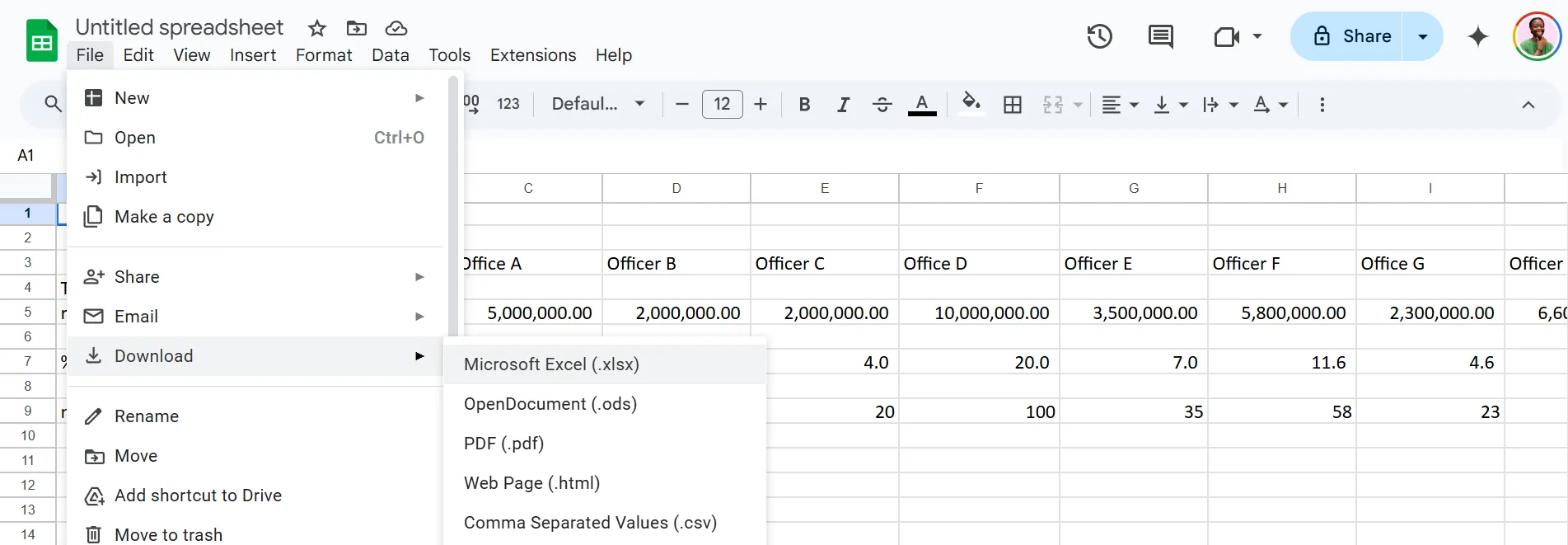 Các tùy chọn định dạng tải xuống file bảng tính Google Sheets qua menu Tệp, bao gồm .xlsx cho Excel
Các tùy chọn định dạng tải xuống file bảng tính Google Sheets qua menu Tệp, bao gồm .xlsx cho Excel
Tất nhiên, một số tính năng nâng cao không “sống sót” hoàn hảo trong quá trình chuyển đổi. Các macro VBA phức tạp, một số loại biểu đồ hoặc mô hình Power Pivot có thể không chuyển đổi sạch sẽ. Tương tự, các yếu tố đặc thù của Google Sheets như Apps Script hoặc một số công thức tùy chỉnh sẽ không hoạt động đầy đủ trong Excel. Bạn nên biết trước những giới hạn đó, nhưng đối với hầu hết các công việc hàng ngày, việc chuyển đổi hoạt động rất hiệu quả.
Để đạt được khả năng tương thích tối đa, bạn có thể cân nhắc sử dụng CSV, mặc dù đây không phải là lựa chọn tôi thực sự dùng nhiều. Cả Excel và Google Sheets đều hỗ trợ tệp CSV (Comma-Separated Values). CSV loại bỏ tất cả các “đồ trang trí” và chỉ trình bày dữ liệu thô trong một bảng. Nó hoàn hảo khi bạn muốn một cách sạch sẽ, đáng tin cậy để chuyển dữ liệu giữa hai công cụ. Chỉ cần nhớ rằng CSV không lưu trữ công thức hoặc định dạng, vì vậy bạn sẽ muốn kiểm tra lại các yếu tố như dấu phân cách và ký tự đặc biệt trong quá trình nhập.
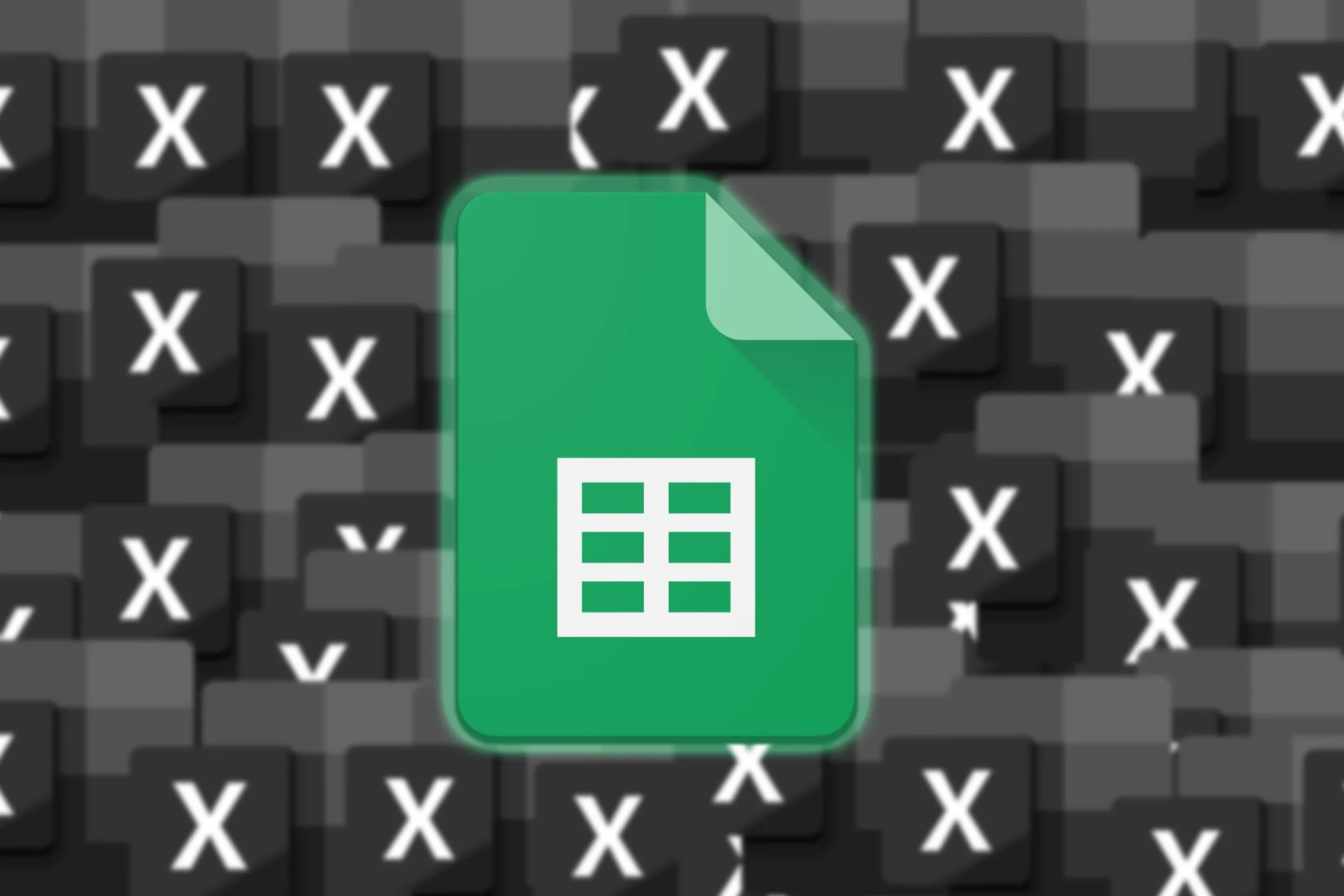 Logo Google Sheets nổi bật trên nền các biểu tượng Excel mờ, tượng trưng cho sự cạnh tranh và bổ trợ
Logo Google Sheets nổi bật trên nền các biểu tượng Excel mờ, tượng trưng cho sự cạnh tranh và bổ trợ
Lưu trữ đám mây cũng có thể giúp ích. Bạn có thể xem (và chỉnh sửa nhẹ) một tệp Excel nằm trong Google Drive mà không cần chuyển đổi hoàn toàn. Trong khi đó, các tệp trong OneDrive mở mượt mà trong Excel Online từ bất kỳ trình duyệt nào. Điều này mang lại cho bạn sự linh hoạt để bắt đầu công việc trên điện thoại trong Sheets, tiếp tục trên máy tính xách tay trong Excel và chia sẻ kết quả cuối cùng trở lại qua Sheets. Nếu bạn muốn một cái gì đó liền mạch hơn nữa, Power Query của Excel hỗ trợ kết nối trực tiếp với Google Sheets. Điều này có nghĩa là bạn có thể lấy dữ liệu trực tiếp từ một Google Sheet thẳng vào Excel mà không cần xuất hoặc nhập tệp thủ công.
Nếu nhóm của bạn liên tục di chuyển dữ liệu giữa các nền tảng, các công cụ như Zapier hoặc Make có thể xử lý các công việc nặng nhọc một cách tự động. Thiết lập một quy trình làm việc trong đó các cập nhật cho một Google Sheet cộng tác sẽ kích hoạt cập nhật cho tệp phân tích Excel chính của bạn hoặc ngược lại. Điều này có thể là quá mức đối với việc sử dụng không thường xuyên, nhưng nếu bạn thực hiện công việc này hàng tuần, tự động hóa sẽ nhanh chóng mang lại hiệu quả.
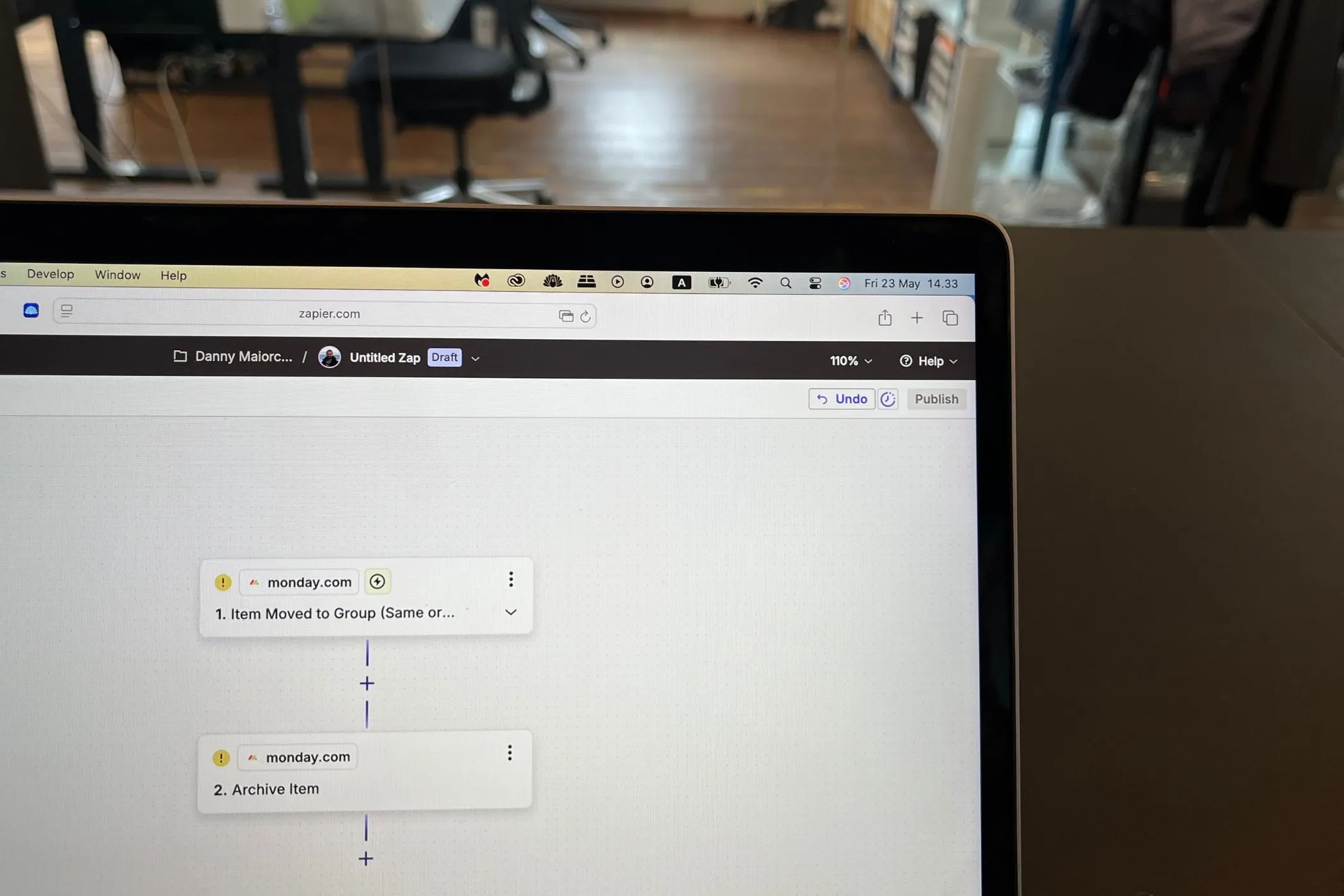 Giao diện tự động hóa với Zapier trên màn hình máy tính, minh họa việc kết nối các ứng dụng và tiết kiệm thời gian
Giao diện tự động hóa với Zapier trên màn hình máy tính, minh họa việc kết nối các ứng dụng và tiết kiệm thời gian
Tương lai không thuộc về người dùng Excel hay người dùng Google Sheets. Nó thuộc về những người nhận ra rằng hai công cụ này có thể trông giống nhau, nhưng mỗi công cụ đều có những điểm mạnh độc đáo tỏa sáng trong những tình huống khác nhau. Trong khi những người khác lãng phí thời gian vào các cuộc chiến bảng tính, bạn sẽ bận rộn giải quyết vấn đề và mang lại kết quả. Đó là một vị trí khá tốt để đạt được hiệu quả tối đa trong công việc.
Hãy chia sẻ ý kiến của bạn về việc tận dụng cả Excel và Google Sheets trong quy trình làm việc của bạn ở phần bình luận bên dưới nhé!